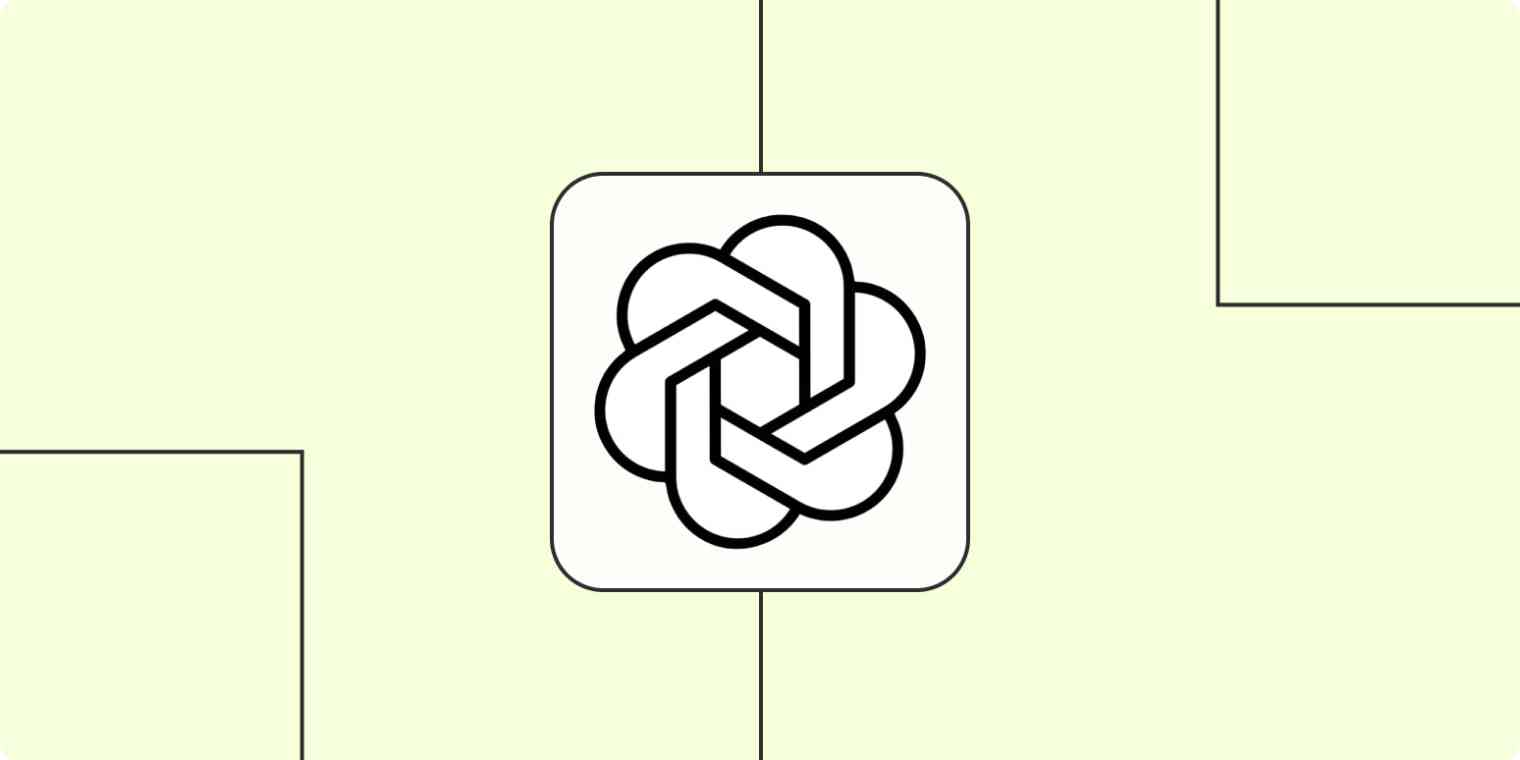
Som en innholdsutvikler og journalist skriver jeg mye. Klientarbeid, blogg, nyhetsbrev, Medium – det er en god del å jonglere med, og jeg er avhengig av et prosjektstyringsverktøy for å holde orden på alt.
Fra mine erfaringer med innhold, vet jeg at kreative mennesker og team ofte har en løpende liste med idéer. Enten det er en uendelig Google Dokument eller en mer formell kalender, å ha et lager av fremtidige emner svarer på spørsmålet, "Hva skal jeg skrive om neste gang?"
Da jeg først hørte om Zapier sin integrasjon med OpenAI sin GPT-3 (skaperne av ChatGPT), så jeg umiddelbart bruksområdet: begynn med emnet mitt, bruk GPT-3 til å utvidet tankene om innholdet, og lagre resultatene i verktøyet mitt for prosjektstyring. Resultatet? Strømlinjeforming av trinnene i skrivearbeidsflyten min.
Leter du etter GPT-4? GPT-4 vil kanskje være tilgjengelig med vår integrasjon med OpenAI i fremtiden. I mellomtiden kan brukere med et betalt abonnement på ChatGPT Plus få tilgang til GPT-4 via integrasjonen med ChatGPT nå – slik at du kan legge til ChatGPT-drevne samtaler i apper som Slack.
Hvordan øker GPT-3 skriveprosessen?
Jeg følger en ganske standard skriveprosess: idémyldring, litt leting på Google, oppsett, utkast. Men noen ganger, selv med et tema i tankene, vet jeg ikke nøyaktig retning jeg ønsker å ta. Det er der OpenAI's GPT-3 kan hjelpe til.
GPT-3 (Generative Pre-trained Transformer 3) er et avansert språkbehandlingssystem innen kunstig intelligens som kan generere tekst som ligner på menneskelig skrevet når det får en oppgave. Det er integrert i kjente verktøy som Chat-GPT, Jasper, Copy.ai og Frase. Bruksområdene for forfattere er svært varierte, men for skribenter av lange tekster som meg selv, kan GPT-3 gjøre ting som:
- Identifisere underemner relatert til et hovedemne
- Skrive en innledning eller en konklusjon
- Generere et motargument for et emne
Hver forfatter må finne ut hvordan AI kan hjelpe basert på sin egen stil og hva de håper å oppnå. Jeg har funnet det veldig nyttig å generere deltemaideer. Jeg ville uansett gjort denne jobben ved å bruke Google og lese relaterte artikler. AI-skriveteknologier bare fremskynder prosessen ved å bringe informasjonen tilbake til meg i stedet for at jeg må gå ut og hente den.
Vil du bygge GPT-drevne apper for kundene dine eller kollegene dine? Zapier's nye Interfaces-produkt gjør det enkelt å lage dynamiske nettsider som utløser automatiserte arbeidsflyter.
Slik bruker du GPT-3 i prosjektstyringsverktøyet ditt
Jeg har prøvd mange forskjellige AI-skriververktøy, men en utfordring jeg aldri har klart å overvinne er arbeidsflyten. Alle mine innholdsideer er i Trello, enten det er kundearbeid eller mitt eget innhold. Jeg inkluderer forfallsdatoer, merkelapper og notater for å holde meg organisert.
Jeg må forlate Trello og skrive inn noen av notatene mine (som emnet) i et AI-skriververktøy. Jeg har forsøkt å legge til URL-en fra skriververktøyets resultatside tilbake til Trello, men det er ikke alltid mulig, og det føles som en fragmentert prosess.
Problemet med verktøy som Jasper, Copy og andre? De fungerer ikke innenfor prosjektstyringsverktøyet ditt. Du starter med en konsept du har planlagt å skrive om, forlater PM-verktøyet ditt, bruker GPT-3-promptene i et annet produkt og kommer tilbake til ditt opprinnelige verktøy med resultatene før du begynner å skrive utkastet.
Derfor ble jeg positivt oppspilt da jeg oppdaget at jeg kunne bruke en prompt og få lignende resultater som jeg ville fått fra Jasper, Copy eller en annen, tilbake til prosjektstyringsverktøyet mitt med automatisering.
Mens jeg bruker Trello, vil denne prosessen fungere med mange forskjellige prosjektstyringsverktøy som Asana, monday.com eller ClickUp. Så lenge du kan opprette en form for "flagg" som kan brukes med Zapier, er du klar til å gå.
Hvis du ønsker å starte med en mal, klikk på Zapp-malen nedenfor, og du vil bli tatt til Zapier-redigeringsverktøyet. Du må opprette en Zapier-konto hvis du ikke allerede har en. Følg deretter instruksjonene nedenfor for å sette opp Zapen din.
Dette arbeidsflytet krever et flertrinns Zap, som er tilgjengelig på et betalt Zapier-plan eller under en gratis prøveperiode. Lær mer om flertrinns Zaps.
Trinn 1: Koble til GPT-3-kontoen din med Zapier
Jeg hadde allerede en OpenAI-konto (fordi jeg også har lekt rundt med DALL-E 2), men det er gratis å opprette en.
1. Innenfor OpenAI vil du generere en API-nøkkel. Klikk på profilen din øverst til venstre, deretter velger du Vis API-nøkler.
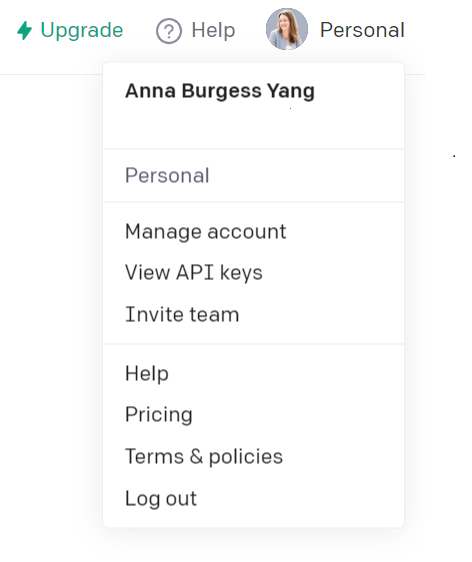
2. På API-nøkkel-siden, klikk på + Opprett ny hemmelig nøkkel. Kopier teksten til din genererte API-nøkkel.
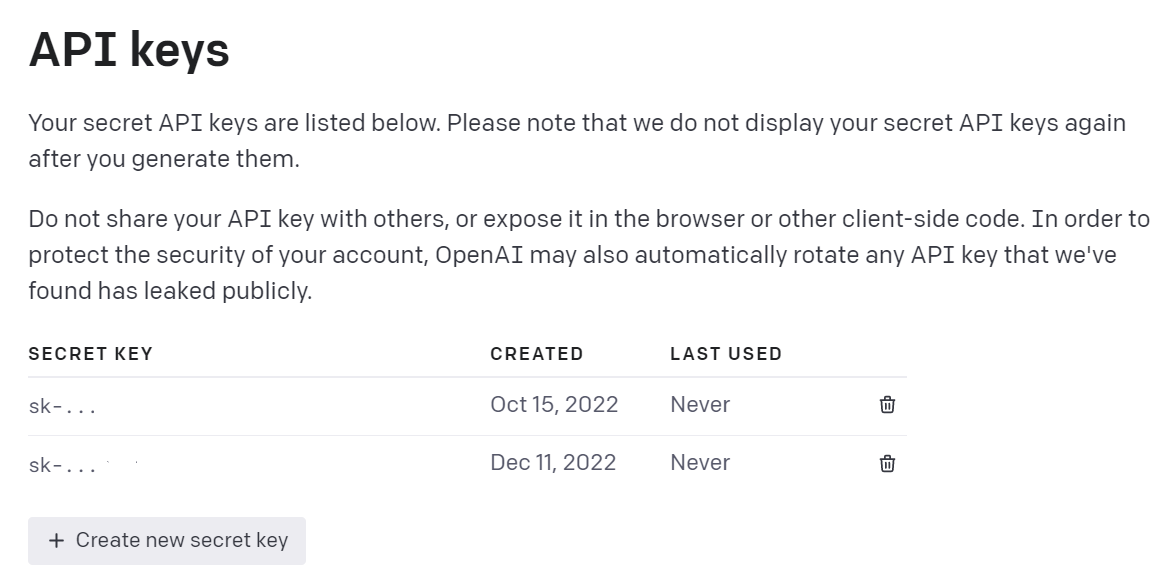
3. I Zapier, klikk på Mine apper, deretter klikker du + Legg til tilkobling.
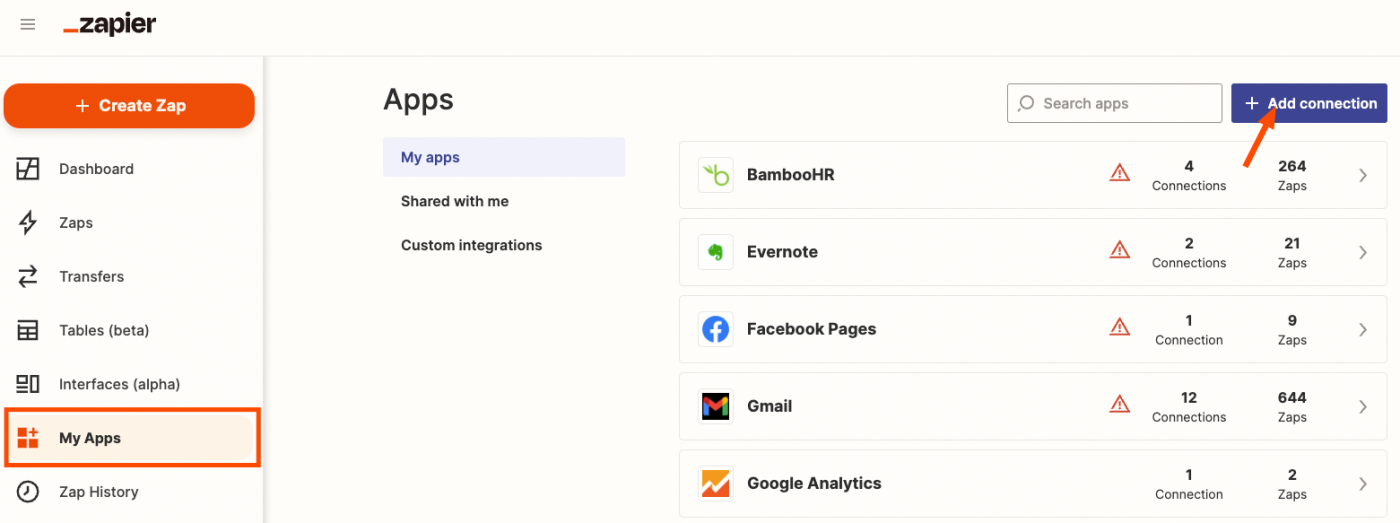
4. Søk etter OpenAI.
5. Lim inn API-nøkkelen fra din OpenAI-konto.
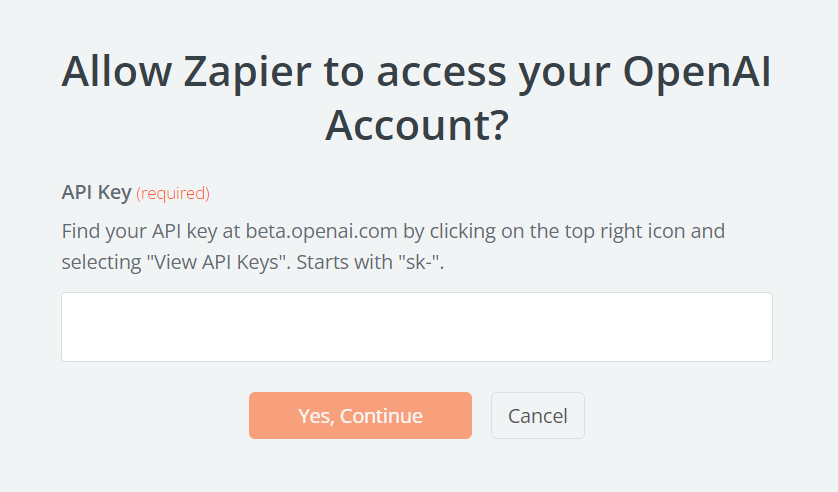
Steg 2: Opprett et flagg som skal brukes med Zapier
Ikke alle emner trenger hjelp fra GPT-3. Noen ganger får jeg en detaljert oversikt fra klienten min, andre ganger skriver jeg om en opplevelse jeg hadde. Jeg trengte en måte å "si" til Zapier at jeg ønsket å bruke GPT-3 for en spesifikk idé jeg hadde lagret i Trello.
Dette vil se annerledes ut avhengig av prosjektstyringsverktøyet ditt, men i Trello bestemte jeg meg for å brukeEtikett-funksjonen. I et annet verktøy kan dette være en separat liste eller en flagg, men det må være en form for indikator for Zapier.
I Trello har jeg opprettet en ny etikett ved navn "OpenAI". Når jeg vil kalle på GPT-3 med Zapier, legger jeg til den etiketten på et kort.
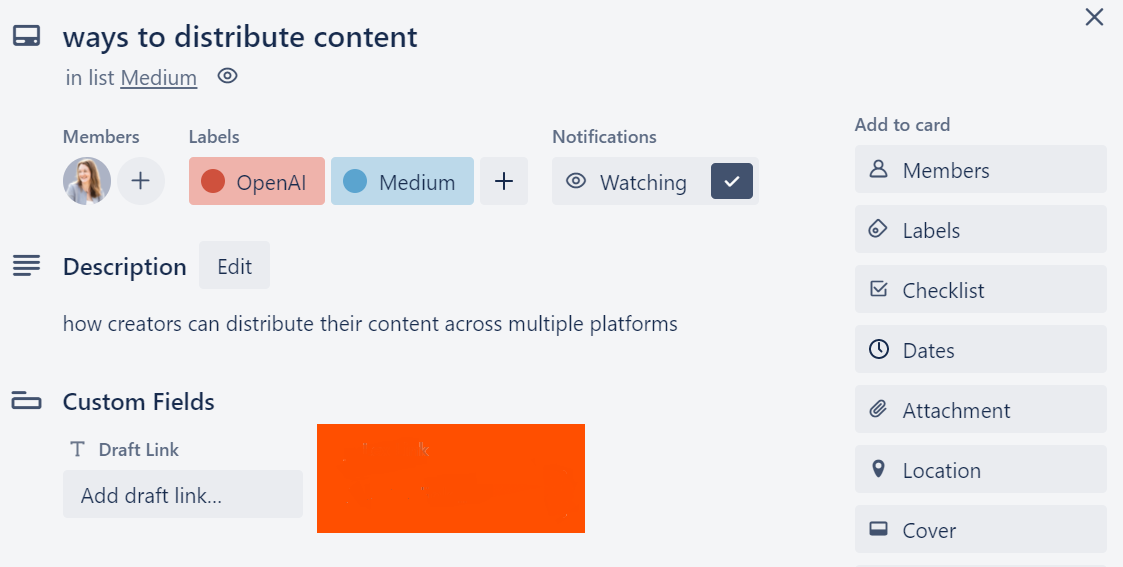
Steg 3: Sett opp Zapier-utløseren din
En Zap starter alltid med en utløser, som er hendelsen som starter arbeidsflyten din i Zapier.
For å konfigurere trinn for utløseren:
1. Velg Trello som utløserapp.
2. Velg Ny etikett lagt til kortet for hendelsesutløseren.
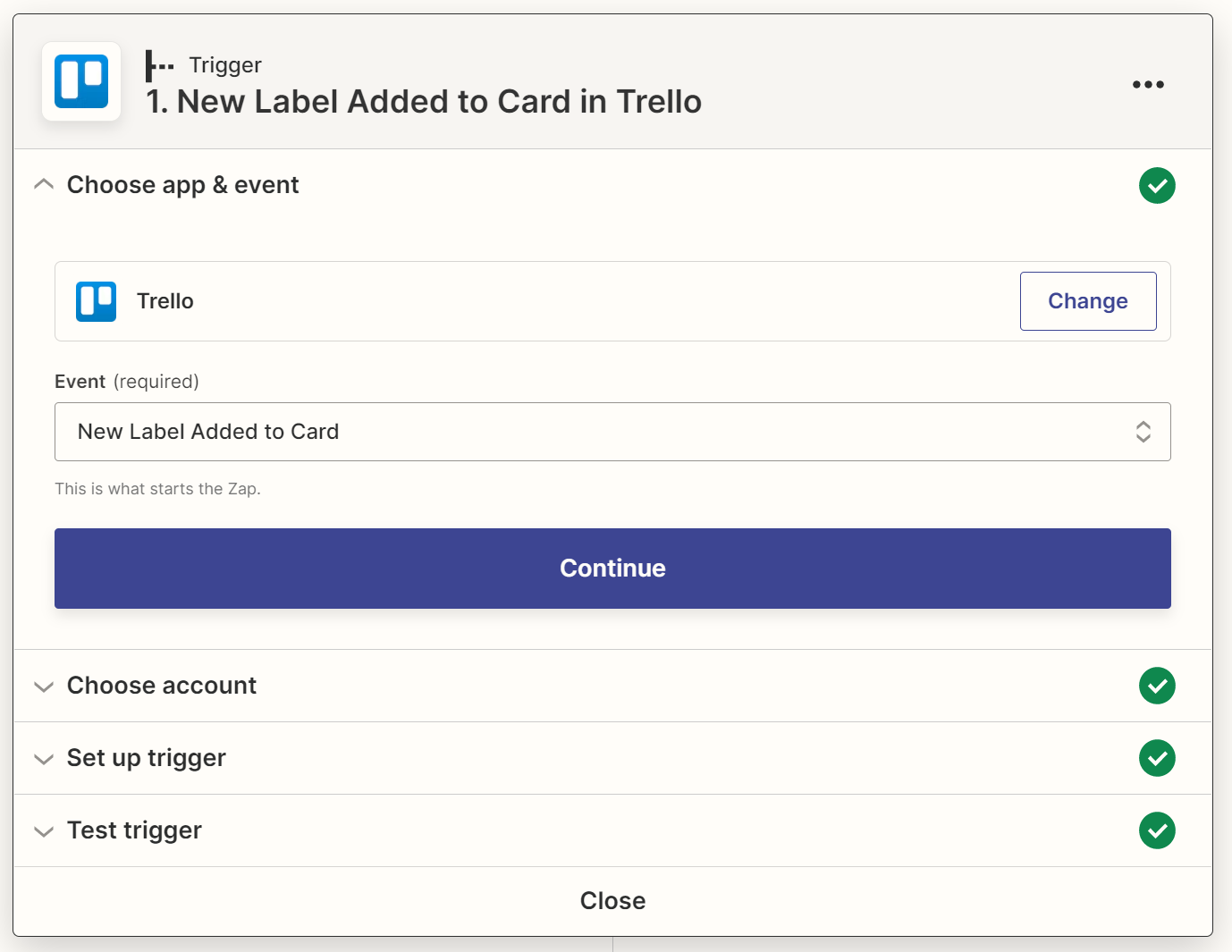
3. Velg Trello-brettet der du vil legge til innholdsidéene dine og den spesifikke etiketten du ønsker å bruke.
Når jeg setter opp trinn for min utløser, velger jeg mitt Trello-styret for innholdsideer og min OpenAI-etikett for etiketten som vil utløse Zap.
Når du tester trinnet for utløseren, skal du se resultater som viser et bestemt Trello-kort som inkluderer etiketten du har valgt. I mitt eksempel kan jeg se mitt Måter å distribuere innhold på-kort jeg merket tidligere.
Trinn 4: Legg til din OpenAI-funksjon for å generere innholdsideer
Min GPT-3 utfordring trengte å være en kombinasjon av statisk tekst (den samme hver gang Zap kjører) og emne, som er navnet på kortet i Trello. For hvert emne ønsket jeg fem emneideer og fem underemneideer. Jeg visste at disse ville sette fart på tankene mine når jeg skisserer en ny artikkel.
Hvis jeg jobbet med et eksternt AI-skriververktøy, måtte jeg åpne det verktøyet og skrive inn ledeteksten: Hva er 5 emneideer relatert til måter å distribuere innhold på? Hva er 5 underemneideer? GPT-3 ville presentere resultatene i det verktøyet.
I min Zap, bruker jeg den samme prompten, men med informasjonen fra mitt Trello-kort.
For å sette opp trinnene for handling:
- Velg OpenAI for din handlingsapp.
- Velg Send Prompt for handlingseventet.
- Legg til din gjentakende påminnelse i Prompt-feltet.
For mitt eksempel la jeg til "Hvis jeg skulle skrive en artikkel om {Trello kortnavn}, hva er 5 emneideer? Hva er 5 relaterte undertemaer?" i Prompt-feltet. For å legge til Trello kortnavnet i Prompt-feltet, klikk innenfor feltet og velg Trello kortnavnet fra listen over tilgjengelige data i rullegardinmenyen.
Afhengig av ditt prosjektstyringsverktøy, vil dette være litt annerledes, men du vil ønske å velge det feltet som har teksten du ønsker å bruke i din melding.
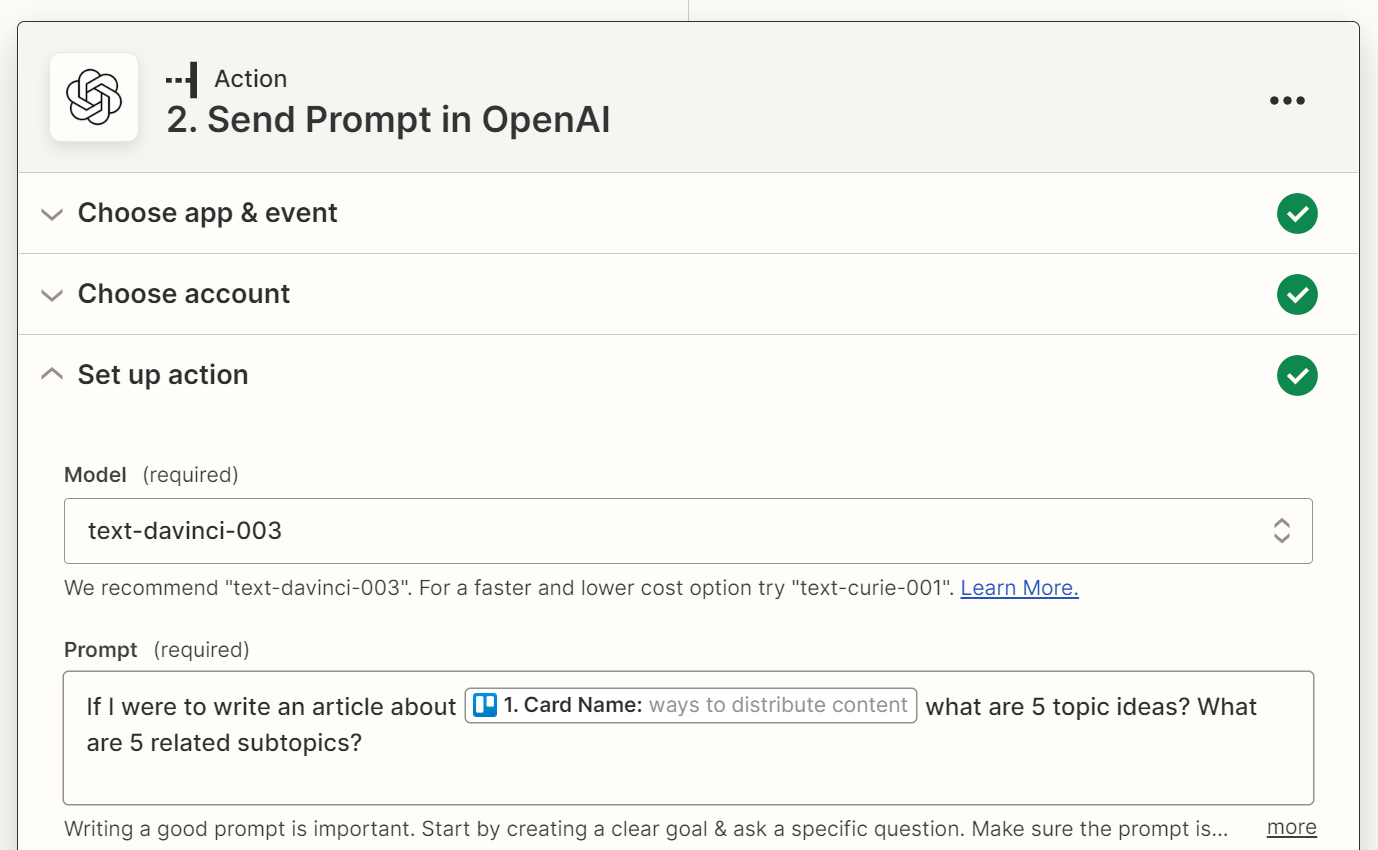
Du kan også begrense lengden på resultatene dine. Hvis du for eksempel vet at du ikke ønsker mer enn 500 tegn, kan du legge til denne begrensningen i Zapier når du setter opp handlingen din.
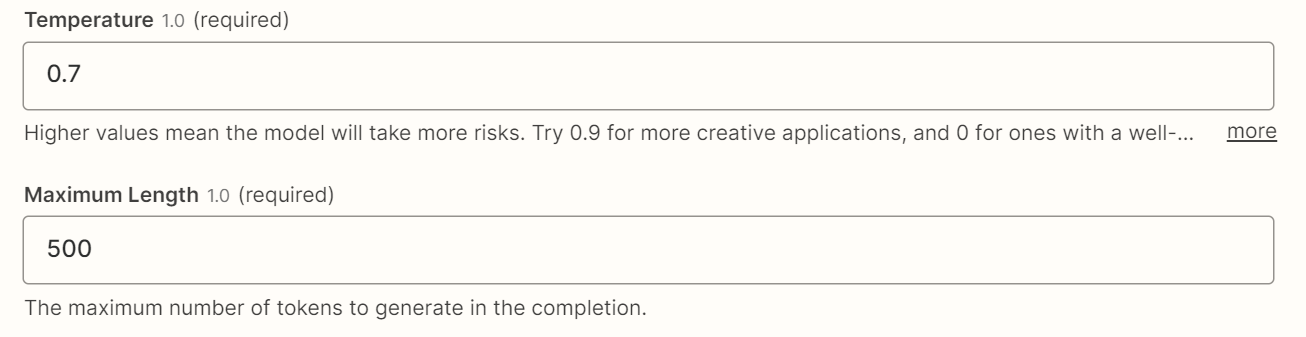
Som en sidekommentar: Jeg har blitt flinkere til å skrive mer spesifikke emnebeskrivelser i feltet for navnet på kortet mitt i Trello som et resultat av å bruke OpenAI-integrasjonen med Zapier. Før inkluderte jeg bare noen få ord ("måter å distribuere innhold") for å hjelpe meg å huske ideen. Nå kan jeg for eksempel legge til noe som "hva er unike måter å distribuere innhold?" for å få bedre resultater fra GPT-3-oppfordringen.
Trinn 5: Returner innholdsideene til prosjektstyringsverktøyet ditt
Etter at GPT-3-resultatene er generert via Zapier, vil du ønske at resultatene returneres til prosjektledelsesverktøyet ditt. Tross alt er hele poenget å ikke forlate verktøyet. For å gjøre dette, må du legge til et ekstra handlingstrinn i Zap-en din.
I Trello, ønsket jeg at resultatene ble lagt til som en Kommentar. Trello har også et Beskrivelse-felt for kort, men jeg bruker dette feltet til annen informasjon. Hvis du bruker et annet prosjektstyringsverktøy, identifiser det beste stedet for dine GPT-3-resultater.
For å sette opp dette ekstra handlingssteget:
1. Velg Trello som din handling-app.
2. Velg Oprette kommentar for handlingen.
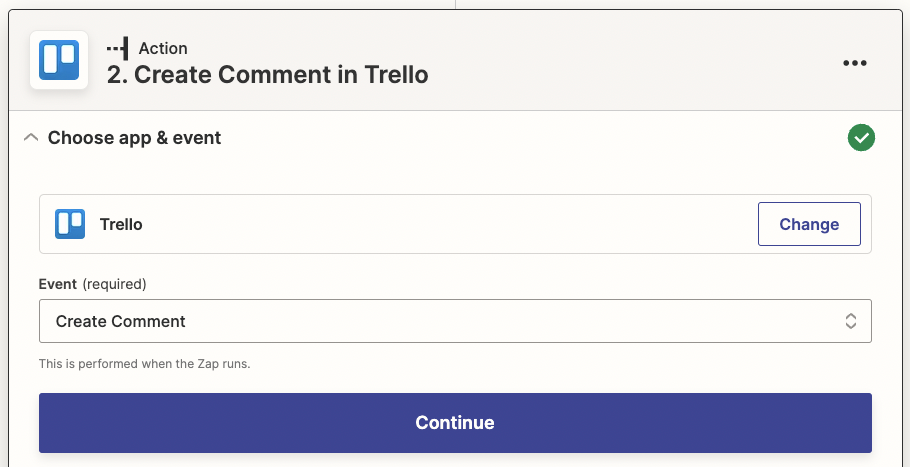
3. For å linke kommentaren til riktig kort, må du velge Kort-ID. Klikk på fanen Tilpasset i feltet Kort, og søk deretter etter ID. Velg feltet Kort-ID fra Trello.
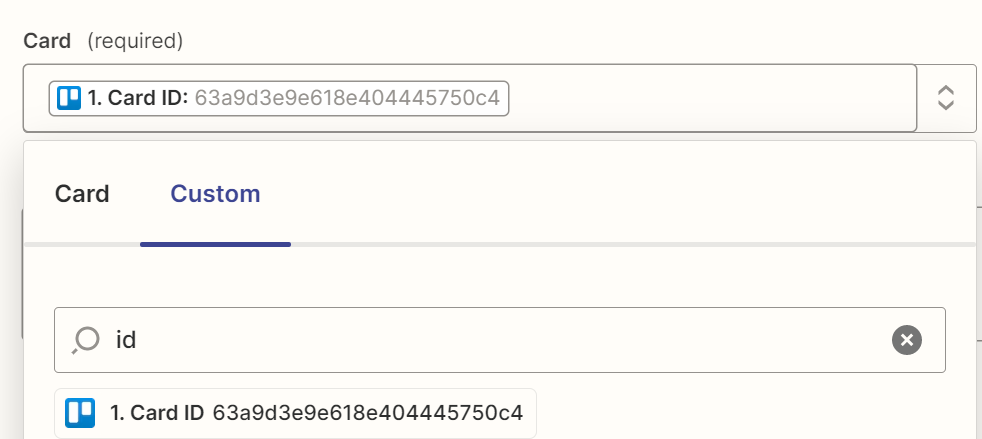
4. Legg til dine GPT-3-resultater ved å klikke i feltet for Kommentartekst og velge Valgalternativer fra data-rullegardinmenyen.
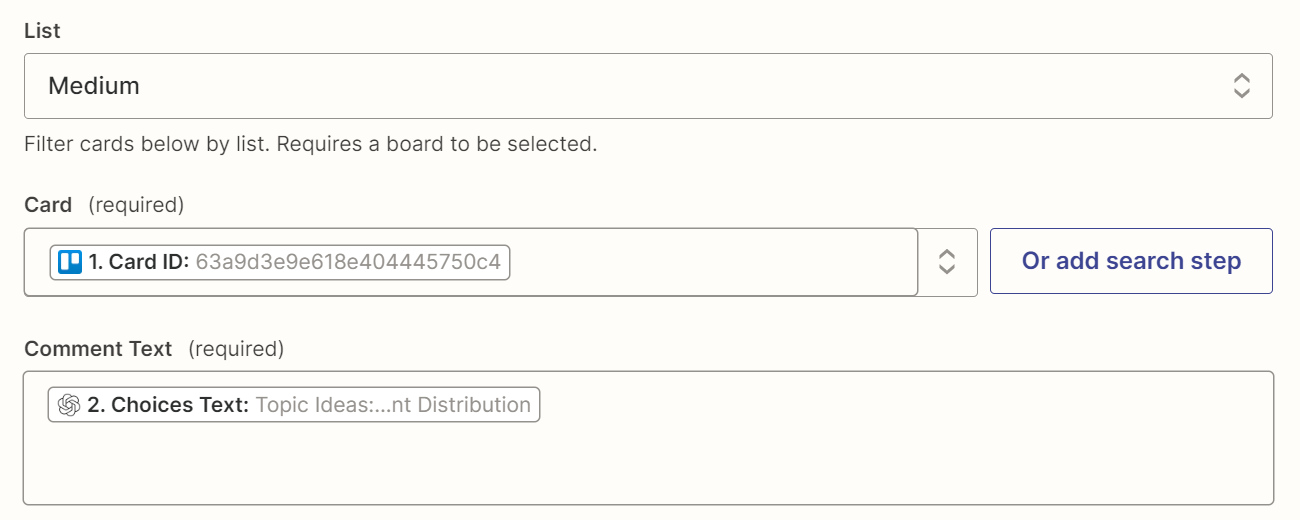
Og det er det — du er ferdig med å sette opp Zap-en!
I Trello skjer hele denne prosessen på noen få sekunder. Jeg legger til OpenAI-etiketten på kortet mitt, og i løpet av den tiden jeg drikker en slurk kaffe, kommer GPT-3-resultatene tilbake som en kommentar. Denne "forsknings" trinnet jeg tidligere ville ha gjort i Google eller et annet AI-skrivetverktøy, begynner nå i Trello.
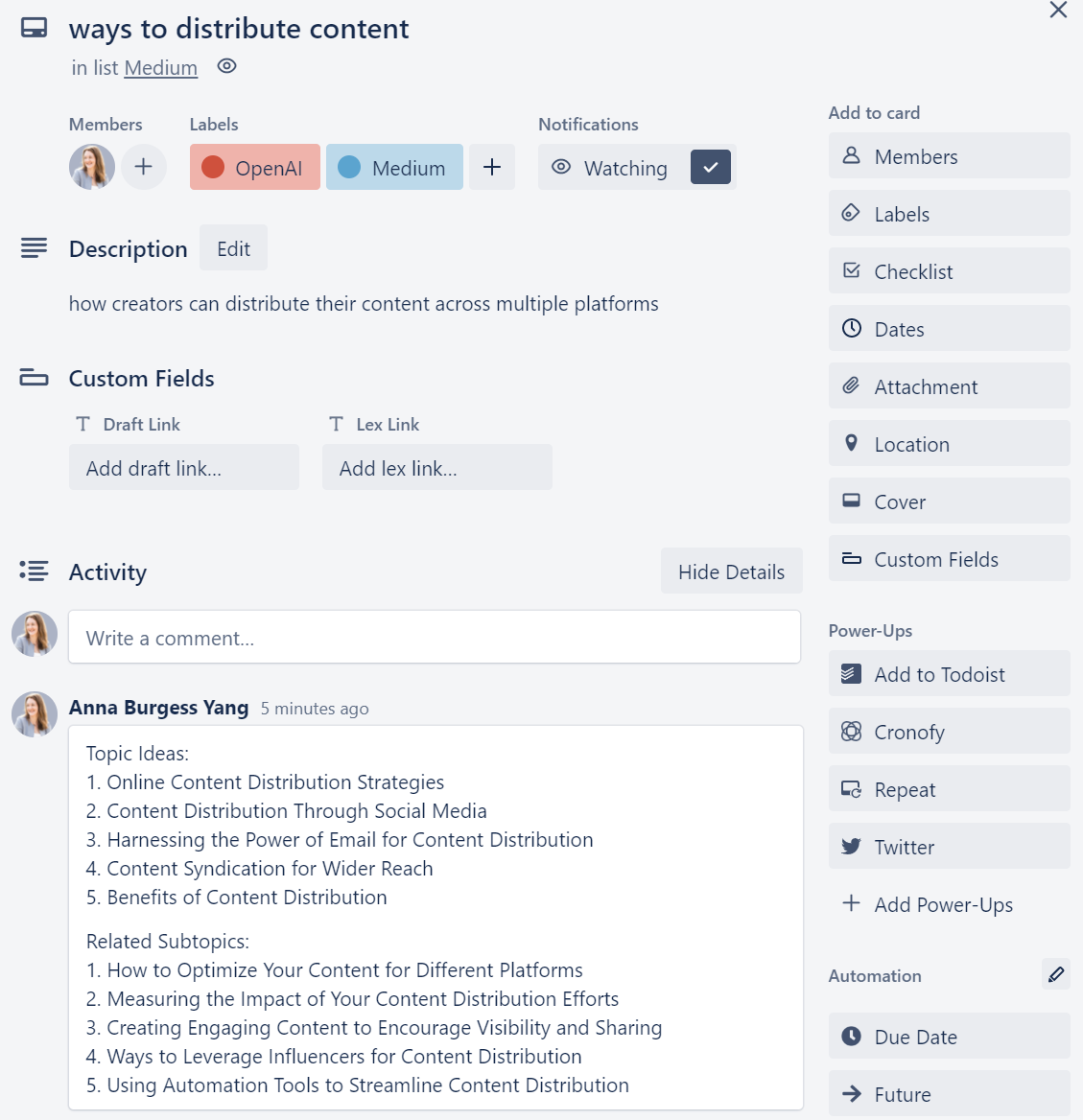
GPT-3 er en verdifull ressurs
Bruk av AI for kreative formål har vært kilde til nesten konstant debatt. Som forfatter og journalist med fokus på kvalitet, får jeg frysninger av tanken på hele artikler skrevet av roboter – selv om jeg vet at det finnes verktøy som hevder å ha den evnen.
Men det er ingen tvil om at GPT-3 fremskynder skriveprosessen min når jeg prøver å utvikle idéer. Noen ganger er jeg helt uenig i resultatene fra GPT-3. Men jeg må likevel tenke på hvorfor jeg er uenig, og det gir opphav til andre idéer. Jeg tar deretter disse idéene og bruker dem som grunnlag for ytterligere forskning og mine egne unike bidrag til emnet. GPT-3 er et springbrett, ikke et endelig resultat.